Більшість моніторів оснащено трьома основними типами портів: HDMI, DVI та VGA. Однак, ноутбуки, особливо новіші моделі, не завжди мають усі ці порти. Наприклад, деякі сучасні пристрої використовують порт USB-C, який також може передавати відеосигнал. Особливо це стосується MacBook, які відмовилися від портів Thunderbolt на користь USB-C.
Для підключення монітора до ноутбука, який не має відповідного порту, часто потрібні спеціальні адаптери. Ці адаптери можуть відрізнятися за ціною в залежності від виробника, але, як правило, прості моделі є цілком доступними та ефективними.
Проблеми з адаптером DisplayPort-HDMI: що робити?
Зазвичай адаптери DisplayPort є “plug & play”, тобто не потребують додаткових налаштувань. Проте, якщо ви використовуєте адаптер, який конвертує DisplayPort у кілька різних типів портів (HDMI, VGA, DVI тощо), він може мати вбудований перемикач, який потрібно увімкнути. Якщо такого перемикача немає, адаптер повинен працювати відразу після підключення.

Якщо ваш адаптер DisplayPort-HDMI не працює, спробуйте наступні поради:
1. Перепідключення кабелів
Можливо, сигнал HDMI не був правильно розпізнаний при першому підключенні. У цьому випадку виконайте такі кроки:
- Від’єднайте всі кабелі від адаптера.
- Підключіть кабель HDMI до монітора, а потім до адаптера.
- Підключіть адаптер до комп’ютера.
- Натисніть клавіші Win+P (якщо у вас Windows 10).
- Виберіть режим “Розширити”.
2. Вибір джерела вхідного сигналу
Можливо, монітор автоматично не розпізнає адаптер. У цьому випадку потрібно вручну вказати джерело вхідного сигналу HDMI через меню налаштувань монітора.
Що потрібно зробити:
- Знайдіть кнопки управління на корпусі монітора і натисніть кнопку “Меню”.
- Знайдіть пункт меню, де вибирається джерело вхідного сигналу.
- Виберіть HDMI як джерело.
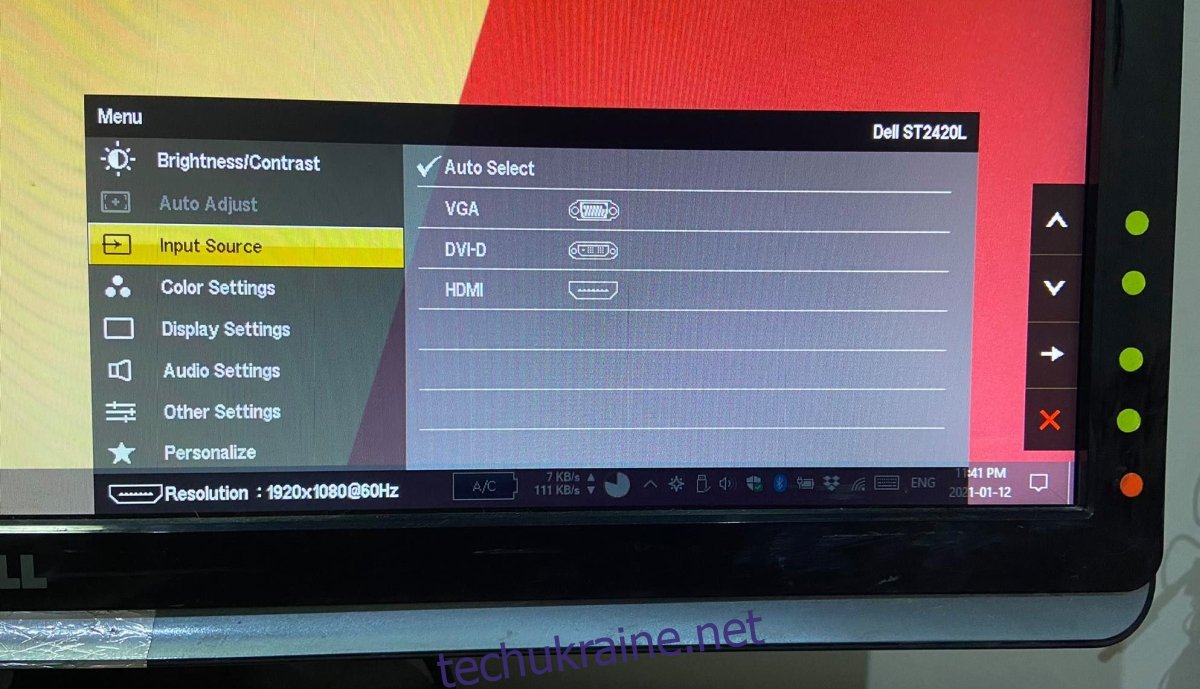
3. Перевірка сумісності адаптера
DisplayPort і HDMI використовують різні технології, і адаптер повинен мати можливість конвертувати сигнал з DisplayPort в HDMI. Переконайтеся, що ваш адаптер підтримує потрібну конвертацію, оскільки звичайні адаптери можуть не працювати належним чином.
4. Відключення інших кабелів
Якщо до монітора підключено інші кабелі, від’єднайте їх, щоб уникнути конфлікту сигналів. Також переконайтеся, що адаптер надійно підключений до порту HDMI.
5. Перезавантаження пристроїв
Іноді перезавантаження може вирішити проблеми, пов’язані з передачею сигналу. Ось що потрібно зробити:
- Вимкніть комп’ютер.
- Вимкніть монітор.
- Від’єднайте комп’ютер і монітор від мережі.
- Зачекайте кілька хвилин.
- Знову підключіть монітор і комп’ютер.
- Увімкніть комп’ютер і перевірте з’єднання через адаптер.

Підсумки
DisplayPort – відносно новий стандарт, який часто використовується в комп’ютерах Apple. Проблеми з адаптерами DisplayPort-HDMI не є рідкістю, але, як правило, перезавантаження пристроїв або перевірка з’єднань вирішують більшість проблем.